빠른 표고 편집 명령을 사용하면 지정된 부지에서 형상선 또는 구획선의 표고나 기울기를 대화식으로 편집할 수 있습니다.
표고는 끝점과 표고점에 표시되고, 기울기는 세그먼트를 따라 표시됩니다. 명령행에서 값을 편집하려면 클릭하십시오.
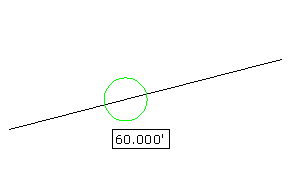
형상선 표고를 빠르게 편집하려면

 찾기을 클릭합니다. 주: 현재 부지가 명령행에 나열됩니다. 다른 부지나 원하는 부지의 객체를 선택하려면 부지를 입력합니다. 그런 다음 도면에서 부지를 선택하거나 Enter 키를 눌러 객체 선택 대화상자의 사용 가능한 부지 리스트에 액세스합니다.
찾기을 클릭합니다. 주: 현재 부지가 명령행에 나열됩니다. 다른 부지나 원하는 부지의 객체를 선택하려면 부지를 입력합니다. 그런 다음 도면에서 부지를 선택하거나 Enter 키를 눌러 객체 선택 대화상자의 사용 가능한 부지 리스트에 액세스합니다.- 편집할 지오메트리 위로 마우스를 이동합니다.
- 정점이나 교차로 위에 커서를 놓으면 삼각형
 이 표시됩니다. 표고가 툴팁에 표시됩니다.
이 표시됩니다. 표고가 툴팁에 표시됩니다. - 표고점 위에 커서를 놓으면 원
 이 표시됩니다. 표고가 툴팁에 표시됩니다.
이 표시됩니다. 표고가 툴팁에 표시됩니다. - 세그먼트 위에 커서를 놓으면 화살표
 이 표시됩니다. 화살표는 커서에 가장 가까운 세그먼트의 끝을 가리킵니다. 기울기 편집을 수행하면 이 점의 표고가 변경됩니다. 기울기가 툴팁에 표시됩니다.
이 표시됩니다. 화살표는 커서에 가장 가까운 세그먼트의 끝을 가리킵니다. 기울기 편집을 수행하면 이 점의 표고가 변경됩니다. 기울기가 툴팁에 표시됩니다. - 편집할 수 없는 표고 또는 기울기로 커서를 이동하면 회색 그림문자
 이 표시됩니다. 편집할 수 없는 선에는 사면 전개선 및 동적으로 연결된 형상선과 같은 객체가 포함됩니다.
이 표시됩니다. 편집할 수 없는 선에는 사면 전개선 및 동적으로 연결된 형상선과 같은 객체가 포함됩니다.
- 정점이나 교차로 위에 커서를 놓으면 삼각형
- 다음 중 하나를 수행합니다.
- 명령행에 새 표고 또는 기울기를 입력합니다.
- 표고점을 클릭한 경우 지표면을 입력하여 지표면 선택 대화상자를 열고 표고를 가져올 지표면을 선택할 수도 있습니다. 주: 도면에 지표면이 있는 경우에는 지표면 옵션이 나타납니다.
- 기울기 점을 클릭한 경우 기울기를 입력하고 기울기를 지정할 수도 있습니다. 화살표가 가리키는 방향의 세그먼트 끝에 있는 표고가 편집됩니다.
주: 형상선을 지표면 브레이크라인으로 사용하고 지표면 재생성-자동 설정을 지정한 경우 편집할 때마다 지표면이 자동으로 업데이트됩니다.
참조 점을 선택하여 형상선 표고점을 빠르게 편집하려면

 찾기을 클릭합니다.
찾기을 클릭합니다. - 참조를 입력합니다.
- 사용할 참조점을 선택합니다. 참조점을 선택한 경우 해당 점은 부지에 있는 점으로 기본 설정됩니다. 그러나 OSNAP를 사용하여 도면의 모든 위치를 선택할 수 있도록 선택 옵션을 선택할 수도 있습니다.
- 참조점 주변에서 커서를 움직이면 화면 위에 노란색 선이 참조점에서 가장 가까운 점까지 그려집니다.
- 다음 중 하나를 수행합니다.
- 기울기를 입력합니다. 기울기가 참조점과 형상선의 해당 점 사이에 적용됩니다.
- 경사를 입력한 다음 경사를 입력합니다. 경사가 참조점과 형상선의 해당 점 사이에 적용됩니다.
- 차이를 입력한 다음 표고 차를 입력합니다. 표고 차가 참조점과 형상선의 해당 점 사이에 적용됩니다.
점에 지정된 표고가 명령행에 표시됩니다.